【扣子coze+微信开发者工具】实现ai自定义对话01:创建自定义Bot
@千千结 2024-07-26 11:01:01 阅读 79
目录
摘要
一、创建Bot
二、添加人设和回复逻辑
三、添加技能
四、发布Bot
五、 总结
摘要
本系列文章实现了运用国内扣子Coze与微信开发者工具实现一个简单的微信小程序页面,一个与自定义AI语言交互问答的功能。本系列文章详细讲解的从创建bot到微信小程序页面还有接口的编写。后续可能会加入后端Java+SpringBoot的逻辑功能来丰富项目。
成果预览:
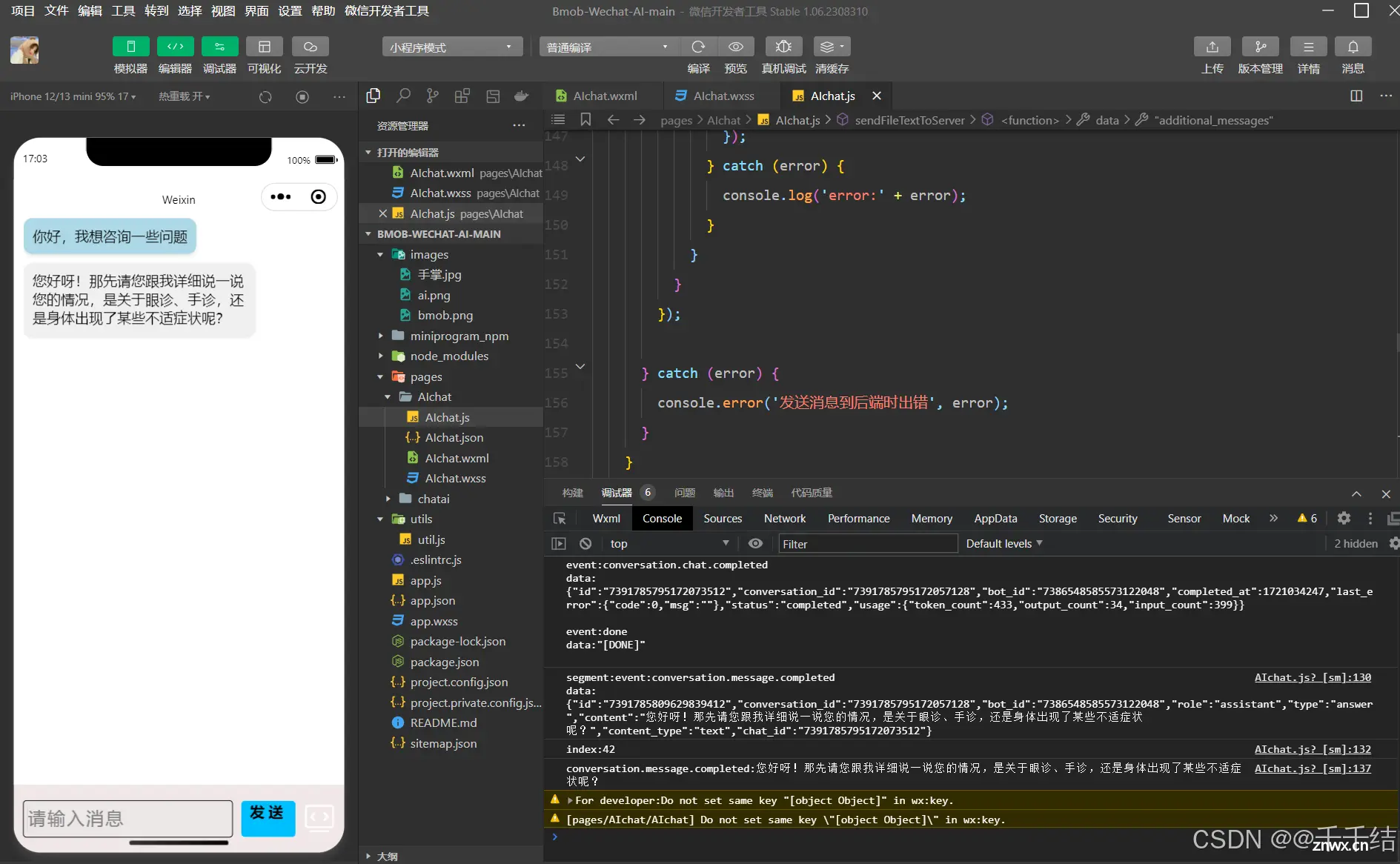
专栏相关操作
1、创建自定义Bot
2、微信小程序对话页面简单设计
3、逻辑和接口实现
一、创建Bot
登录国内官网扣子:coze.cn 。

创建 Bot,输入Bot的名称,这里我们做的是一个关于中医诊断的AI问答,输入名称medical,编写一些Bot的功能介绍,图标可以自己上传,也可以AI生成(我自己生成的并不是很符合功能),然后点击确认就可以了。
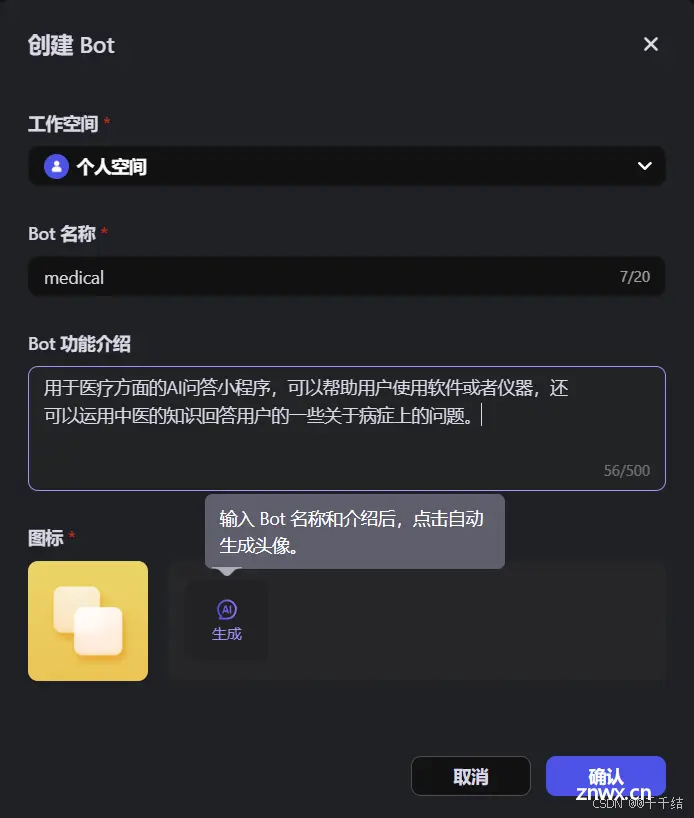
二、添加人设和回复逻辑
在编排里有运行模式支持“单Agent模式”和“多Agents模式”,“单Agent模式”适合处理简单的逻辑,“多Agents模式”适合处理复杂的逻辑。我们的功能暂时比较简单,所以选择“单Agent模式”。
在人设与回复逻辑里编写AI的人设和回复逻辑,编写完成之后可以点击AI优化,选择性加入。


三、添加技能
在中间的添加技能部分,可以添加插件、工作流、文本等内容。插件可以选择AI自动添加,也可以自己搜索。
在知识中可以添加文本,将写好的回复逻辑或者相关知识添加进去,Bot在回复时会自动查询,也可以将这些顺序和想法添加到刚才的回复逻辑里。
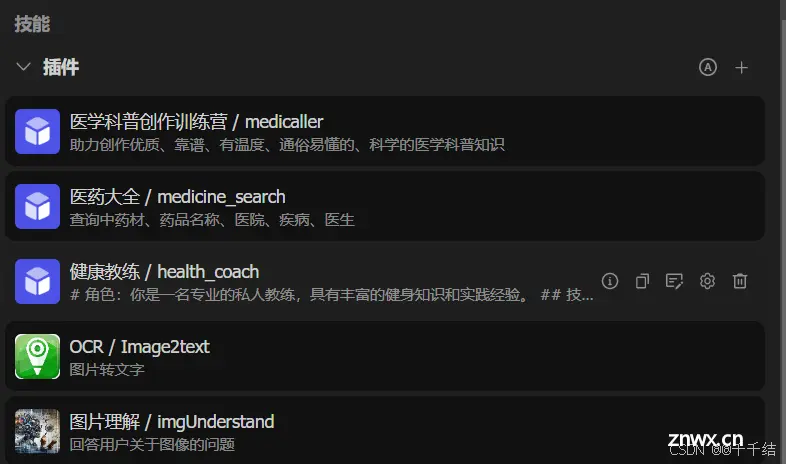
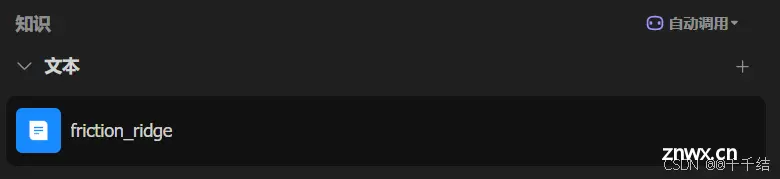
复杂一些的还可以加入工作流、图像流等,这里没有添加就不再赘述了。(嘻嘻~其实是没有很具体的研究我也不太了解)
四、发布Bot
做完这些就可以发布Bot,点击发布Bot之后会跳出提示是否添加开场白,可以添加也可以跳过。
发布平台一定要选 Bot as API。

如果要继续后面的微信小程序AI对话,点击配置,获取个人访问令牌!!!!
添加新令牌:输入令牌名称,如果只是学习测试可以选择永久有效。权限勾选Bot,点击确定之后会跳出令牌的代码,记得复制好好保存!(我第一次就是没有保存像傻子一样以为是名称卡壳了好久)

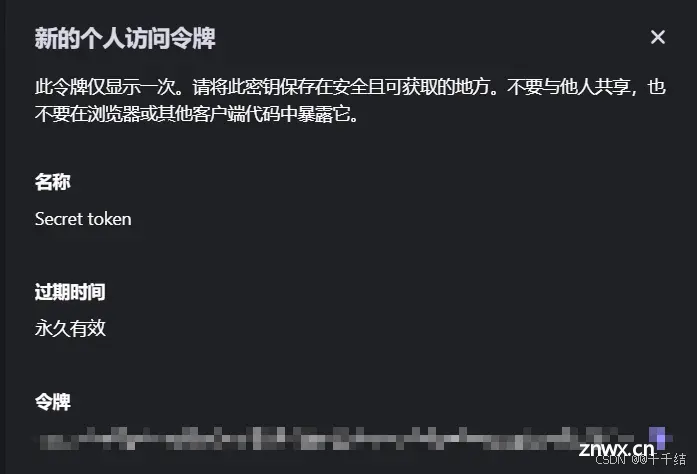
然后就可以发布了!
这样扣子的Bot就算创建成功了。
五、 总结
本文介绍了通过Coze平台创建和发布AI的流程,包括填写Bot信息、编写人设和回复逻辑、添加技能和知识库,最后发布并获取私人令牌保存使用。
作者为正在学习的在读研究生,希望可以与大家交流学习,欢迎指正!!
声明
本文内容仅代表作者观点,或转载于其他网站,本站不以此文作为商业用途
如有涉及侵权,请联系本站进行删除
转载本站原创文章,请注明来源及作者。